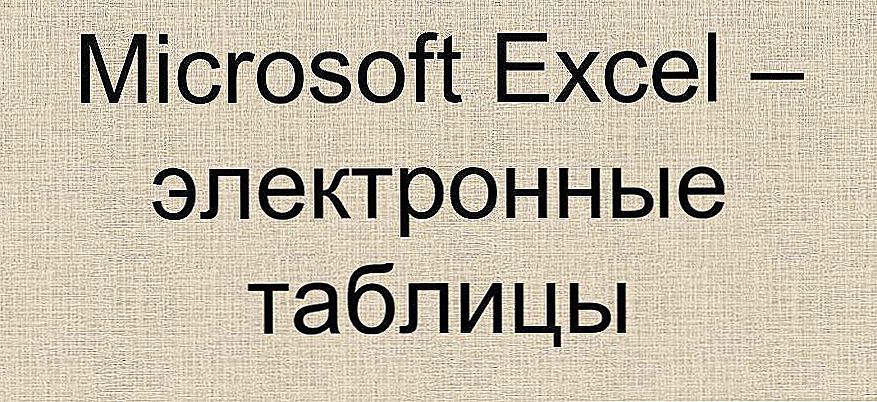Každý moderný počítač a prenosný počítač má dnes dostatok funkcií, aby sa stal plnohodnotným domácim alebo kancelárskym multimediálnym centrom. Laptop a iné počítačové vybavenie je možné použiť na sledovanie filmov, počúvanie hudby, sledovanie televíznych kanálov, prístup k službám streamingu atď. Ale samozrejme, chcem takýto multimediálny obsah zobraziť na veľkej obrazovke. Napríklad na obrazovke televízora. Ale ako pripojiť laptop alebo počítač k televízoru cez Wi-Fi? Dnes o tom budeme hovoriť.

Spôsob pripojenia televízora k počítaču je zvolený v závislosti od možností jeho použitia
obsah
- 1 Výhody bezdrôtového pripojenia
- 2 Pripojte sa ako monitor
- 3 Pripojenie DLNA
- 4 záver
Výhody bezdrôtového pripojenia
Prečo sme ako základ založili pripojenie k počítaču prostredníctvom bezdrôtovej siete Wi-Fi? Nie je žiadnym tajomstvom, že je oveľa jednoduchšie nastaviť káblové pripojenie a rýchlosť prenosu dát cez kábel môže presiahnuť rýchlosť prenosu bezdrôtového pripojenia. Ale pripojenie notebooku k televízoru, žiadny používateľ nechce obmedziť svoju slobodu pomocou kábla dlhých dvoch alebo troch metrov.Najmä ak router Wi-Fi pracuje vo vnútri a existuje technická možnosť pripojenia televízneho a počítačového vybavenia k nemu.
Pripojením laptopu alebo takmer akéhokoľvek zariadenia k televízoru cez lokálnu sieť bez kábla ho môžete použiť na niekoľko účelov. Prvá metóda, ktorú dnes zvažujeme, vám umožní používať televízor v úlohe monitora, na ktorom uvidíte všetko, čo sa v tejto chvíli deje na obrazovke prenosného počítača. Druhá metóda vám umožňuje pripojiť počítačové zariadenie prostredníctvom lokálnej siete bez káblov na demonštráciu na televízore len digitálneho obsahu (foto, video, zvuk) pomocou prenosného alebo stolového počítača ako mediálneho servera.

Pripojte sa ako monitor
Používanie televízora ako monitora prináša niekoľko výhod naraz. Práca s internetom, kancelárskymi dokumentmi alebo prezeraním obrázkov je oveľa výhodnejšia na veľkej diagonálnej televízii. Takéto pripojenie k televízoru môže byť užitočné v kancelárii. Prezentácia, spolupráca a tak ďalej.
Ak chcete zorganizovať takéto spojenie, používajú sa dve najobľúbenejšie bezdrôtové technológie,ktorých podpora je v súčasnosti prítomná v najširšom spektre televíznych modelov. Patria medzi ne WiDi (Intel Wireless Display) a Miracast. Ich výhodou je, že môžete pripojiť počítač k televízoru aj bez smerovača Wi-Fi. Samotná televízia sa môže stať zdrojom signálu Wi-Fi, usporiadať prístupový bod, do ktorého môžete pripojiť prenosný počítač a poslať obrázok z displeja na veľkú obrazovku pomocou vlastného nástroja inštalovaného na počítači.
Spojenie je veľmi jednoduché. Potrebujete aktivovať funkciu WiDi alebo Miracast v nastaveniach televízora, spustiť softvér na prácu s týmito technológiami v počítači a vyhľadať dostupné zariadenia. Po výbere prístupového bodu, ktorý vytvoril televízor, môžete začať vysielať obraz z počítača na veľkú obrazovku.

Úplná práca s Intel WiDi alebo Miracast sa môže pochváliť prakticky akýmkoľvek televízorom LG, Toshiba alebo Philips, vyrobeným po roku 2013 a ktorý má funkcie Smart TV. Ak sa má spárovať s notebookom alebo sa pripojiť k počítaču, musí sa použiť špecializovaný softvér, ale samotný počítač musí mať k dispozícii aj tieto protokoly pripojenia alebo musí byť vybavený špeciálnym adaptérom.Intel WiDi je prítomný v modeloch notebookov, ktoré sú vybavené procesorom tretej generácie alebo novším procesorom Intel so sieťovým adaptérom Intel a čipom Intel HD Graphics. Ak chcete pripojiť cez WiDi, nainštalujte nástroj Intel Wireless Display z oficiálnej webovej stránky spoločnosti Intel na počítači.
Ak váš televízor nie je vybavený žiadnou z týchto technológií, môžete k predaju nájsť špeciálne kompaktné adaptéry HDMI pripojením, ktoré môžete aktivovať WiDi alebo Miracast. Upozorňujeme, že pripojenie pomocou technológie Intel WiDi verzie 3.5 alebo novšej môže byť vykonané aj na zariadeniach s podporou Miracast. V skutočnosti sa WiDi stala absolútne univerzálnou technológiou.
Pripojenie DLNA
Ak chcete zobraziť iba multimediálny obsah na televíznej obrazovke, stačí pripojiť počítačové zariadenie pomocou protokolu DLNA. Jej podpora je tiež ohlásená vo veľkom počte moderných televíznych modelov. Pripojenie k počítaču sa môže vyskytnúť dvoma spôsobmi - pomocou smerovača, ku ktorému sú pripojené obe zariadenia, alebo pomocou prístupového bodu vytvoreného samotným televízorom, ak má podobnú schopnosť.

Samotný proces pripojenia trvá len niekoľko sekúnd, ale po prvýkrát bude vyžadovať určité nastavenie parametrov vášho počítača.V nastaveniach televízora musíte jednoducho aktivovať funkciu DLNA a nainštalovať na svojom počítači bezplatný nástroj pre domáce médiá (UPnP, DLNA, HTTP) (www.homemediaserver.ru/index.htm) a vo svojich nastaveniach zdieľať priečinky, ktoré obsahujú video , audio alebo grafický obsah pre vysielanie na televíznej obrazovke. Po skenovaní vybratých adresárov program zobrazí všetky súbory, ktoré sú kompatibilné s technológiou DLNA a môžete pokračovať v vysielaní.
Upozorňujeme, že pri ďalšom spustení jednotlivých súborov z vybratých adresárov nebudete musieť otvoriť okno programu. Počas aplikácie Explorer alebo iného správcu súborov stačí kliknúť pravým tlačidlom myši na konkrétny súbor, v kontextovej ponuke zvoliť možnosť "Prehrať ..." a vybrať svoj televízor. V tomto okamihu by mal byť televízor zapnutý.
záver
Pomocou tohto malého sprievodcu si môžete zvoliť spôsob pripojenia, ktorý je pre vás najvhodnejší. V závislosti od úloh nie je vždy potrebné prispôsobiť výstup na veľkú obrazovku celého rozhrania počítača. Niekedy stačí poslať konkrétny súbor, video alebo fotografie.